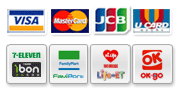影音筆記怎麼使用?
- step1
- 進入我的教室>我的課程>聽課中課程頁面中,選擇單一課程進入聽課頁面。(此功能需有會員資格以及購買
課程, 兩個條件均都具備,才能使用單一課程中影音筆記)
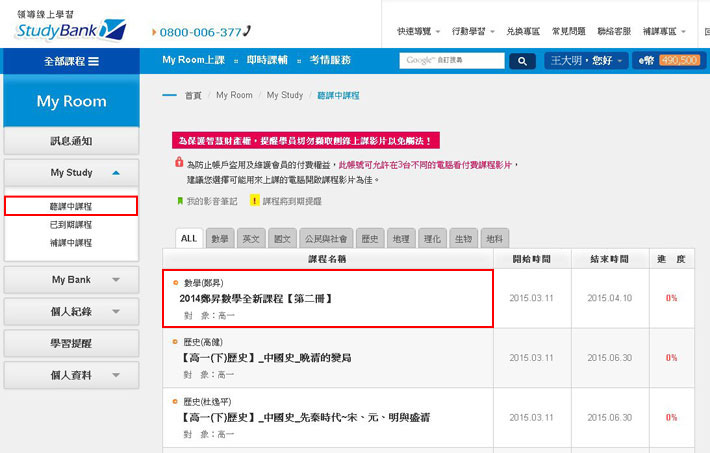
- step1
- 點選﹝課程影片﹞按鈕,開啟該課程影片。
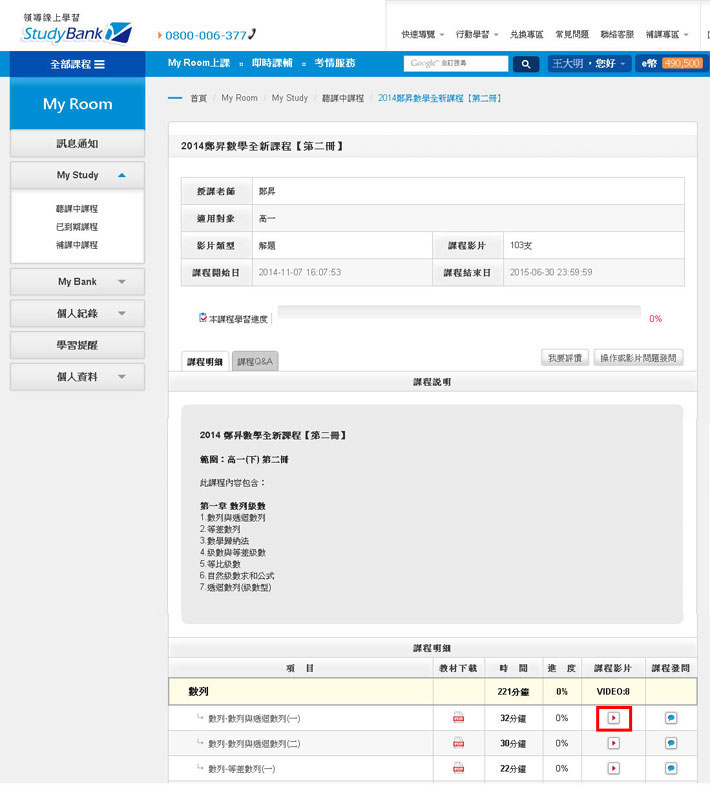
- step1
- 請在欲標註的影片時間點先點選暫停鍵,讓影片先暫停在欲標註的時間點。

- step1
- 出現下列畫面在影片下方的影音筆記輸入註記文字。 ※需輸入文字後才能新增影音筆記。
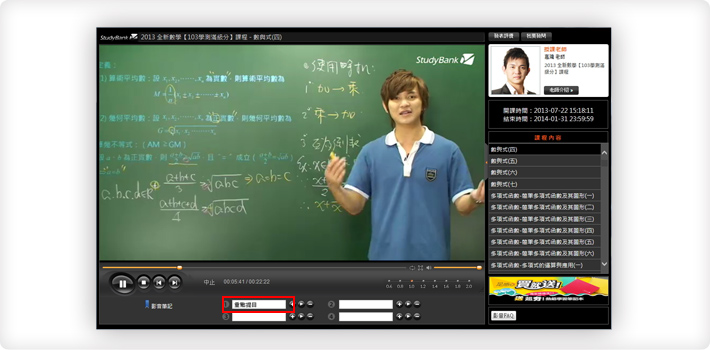
- step1
- 註記文字輸入以後,再點選「
 」按鈕,即可將影片時間點與註記文字記錄下來。
」按鈕,即可將影片時間點與註記文字記錄下來。
※每個筆記的內容最多不超過20個字。

- step1
- 新增影音筆記後,會在「聽課中課程列表頁」(如下圖一) 與「單一課程內容頁-課程影片」(
如下圖二) 出現「」標記,此標記可提醒您該課程有影音筆記,以快速掌握與提醒目前的學習進度。
(圖一) 我的教室>我的課程>聽課中課程列表頁。
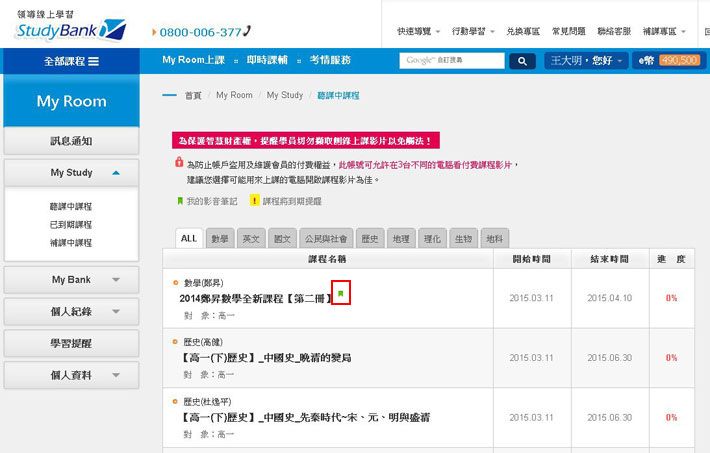
(圖二) 單一課程內容頁-課程影片